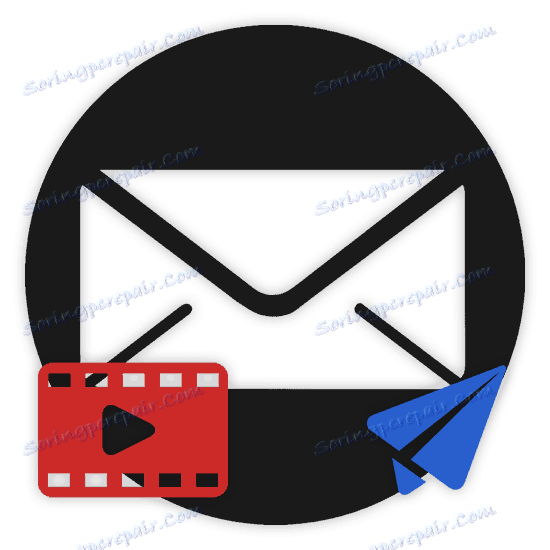Kako poslati videozapis e-poštom
Razne vrste videozapisa, kao i sve druge medijske datoteke, u današnjim su stvarnost postale sastavni dio života za gotovo svakog korisnika interneta. Zbog ove značajke često se zahtijeva slanje videosadržaja na druge ili na druge načine. To se može učiniti uz pomoć doslovnog bilo kojeg dovoljno modernog servisa za poštu, o čemu ćemo raspravljati kasnije tijekom članka.
Slanje videozapisa putem e-pošte
Prije svega, imajte na umu da, iako je svaka poštanska usluga u ovom članku izravna veza s posebnim medijskim igračem iz iste tvrtke, mogućnost gledanja online videozapisa obično nije dostupna. Stoga, bez obzira na to kako šaljete videozapis putem e-pošte, u velikom broju slučajeva primatelj će ga moći preuzeti isključivo na njegovo računalo radi kasnije pregledavanja ili uređivanja.
Sposobnost gledanja internetskog videozapisa dostupna je samo pod određenim uvjetima, a ne sve poštanske usluge.
Uključujući izravno pregled mogućnosti prijenosa videozapisa, važno je obratiti pažnju na činjenicu da možete kombinirati nekoliko elektroničkih kutija bez ograničenja. Na taj način, primatelj može preuzeti videozapise poslane iz Gmail pošte koristeći e-poštu s adrese Mail.ru.
Pročitajte također: Kako stvoriti spremnik
Yandex Mail
Što se tiče prosljeđivanja bilo kojih podataka unutar elektronske poruke, Yandex Mail ima prilično ograničenu funkcionalnost. To se posebno odnosi na činjenicu da ova usluga pošte nudi jedinstvenu priliku za dodavanje videozapisa, usko povezanih s prijenosom bilo koje druge datoteke.
Razmatrana elektronička kutija iz Yandexa ne stavlja vam predrasude u vezi s formatom poslanih videozapisa. Međutim, imajte na umu da prilikom slanja zapisa u formatima s niskom potražnjom ikona ikone neće prikazivati izvorni datotečni nastavak.
Nakon što ste završili s predgovorom, možete izravno prijeći na postupak preuzimanja i slanja videozapisa.
- Otvorite početnu stranicu usluge pošte od Yandexa i idite na karticu Ulazni spremnik u odjeljku Sve kategorije .
- Na vrhu zaslona s desne strane dodatnog izbornika s ostalim uslugama pronađite gumb "Zapiši" i kliknite na njega.
- Pripremite poruku za slanje ispunjavanjem glavnog polja s tekstom, navodeći adresirane i, ako je potrebno, temu žalbe.
- Da biste započeli proces spajanja videoisječka, kliknite ikonu "Priloži datoteke s računala" s isječkom pri dnu prozora preglednika.
- Na isti način možete upotrijebiti istu ikonu na glavnoj upravljačkoj ploči uređivača teksta poruke.
- Putem istraživača vašeg operativnog sustava, otvorite direktorij s željenim videozapisom.
- Sljedeći korak je da odaberete videozapis lijevom tipkom miša i koristite gumb "Otvori" .
- Sada morate pričekati završetak procesa prijenosa isječka u svoju poruku.
- Po dovršetku preuzimanja unosa u pismo, možete je izbrisati ili je preuzeti.
- Videozapisi se mogu vratiti nakon brisanja.
- Po završetku ispunjavanja svih obaveznih polja i dodavanjem potrebnog videozapisa privicima, možete izravno proslijediti poruku pomoću gumba "Pošalji" .
- Kao rezultat slanja e-pošte s ovim privitkom, primatelju će biti isporučeno pismo s mogućnošću preuzimanja i dodavanja Yandex pogon ugrađena multimedijska datoteka.
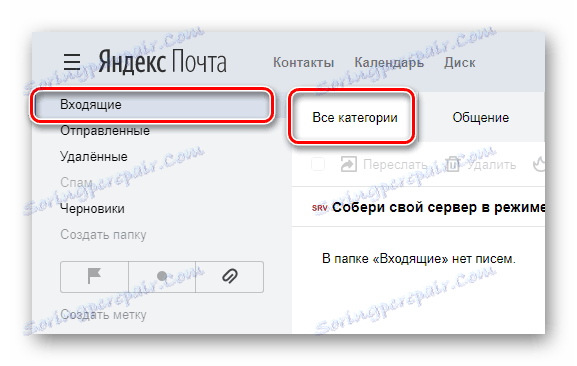

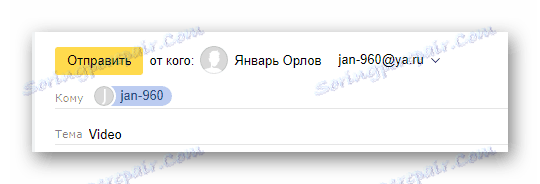
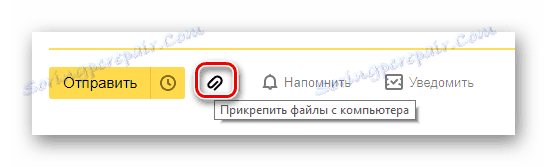
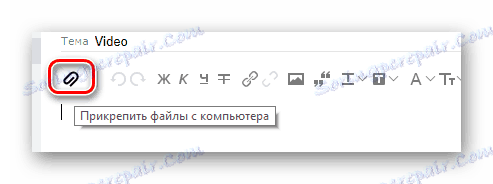

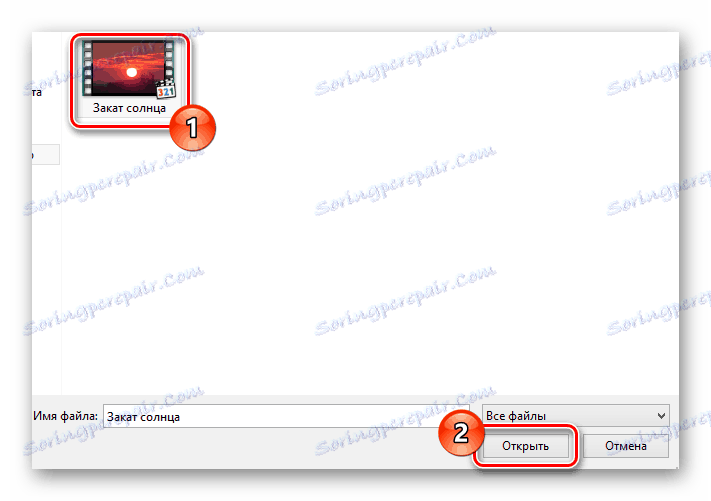
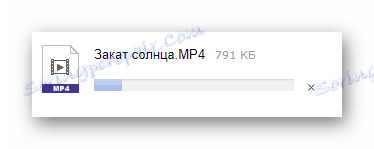
Proces preuzimanja videozapisa može se prekinuti ako kliknete odgovarajuću ikonu s križem.
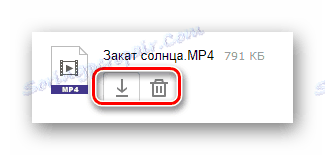
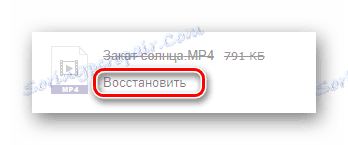
Nije preporučljivo koristiti značajku oporavka, jer kada pošaljete poruku s takvim privitkom, može doći do pogreške.
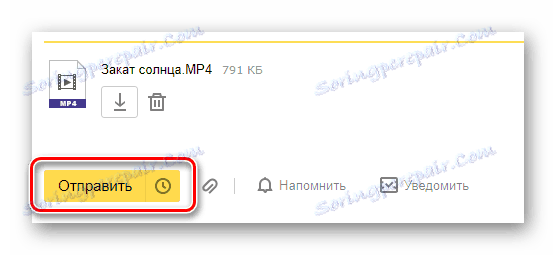
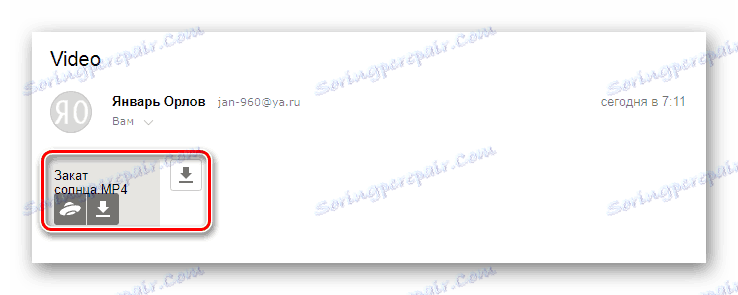
Kao što možete vidjeti, postupak slanja bilo kojeg videozapisa pomoću usluge pošte od Yandexa ne može vam uzrokovati poteškoće. Naravno, za besplatno preuzimanje i slanje trebate slijediti sve upute u priručniku.
Mail.ru
Elektronički poštanski pretinac tvrtke Mail.ru, za razliku od većine drugih sličnih resursa, pruža korisnicima nešto veći broj mogućnosti za slanje različitih isječaka. U ovom slučaju većina dodatnih funkcija ne zahtijeva temeljitu analizu svih suptilnosti ove web stranice.
Čak i ova poštanska usluga s velikim brojem mogućnosti stavlja pred vas neka ograničenja.
Imajte na umu da se svaka od sljedećih opcija odnosi ne samo na videozapise, već na gotovo sve druge dokumente.
- Idite u svoj poštanski sandučić na službenoj web stranici Mail.ru i otvorite karticu "Pisma" .
- U gornjem lijevom kutu aktivnog prozora preglednika kliknite gumb "Napiši pismo" .
- Ispunite sva glavna polja i općenito pripremite poruku za slanje, kliknite vezu "Priloži datoteku" koja se nalazi ispod teksta "Tema" .
- Koristeći osnovni Windows Explorer, navedite puni put do datoteke i kliknite gumb "Otvori" .
- Kao što možda pogodite, nakon početka preuzimanja bit će potrebno čekati njegovo dovršenje.
- Ako je potrebno, na isti način možete priložiti još nekoliko videozapisa ili drugih dokumenata. Štoviše, ukupna veličina svih dodanih datoteka, kao i mogućnost njihova potpunog uklanjanja, dostupna su vam u nekoliko klikova.
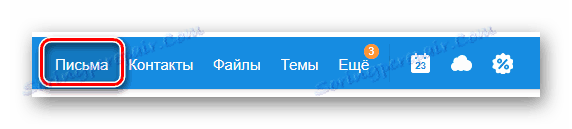
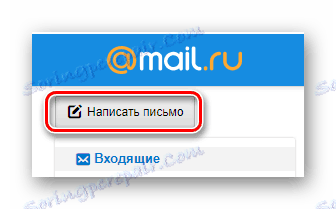
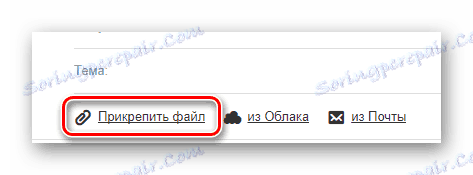
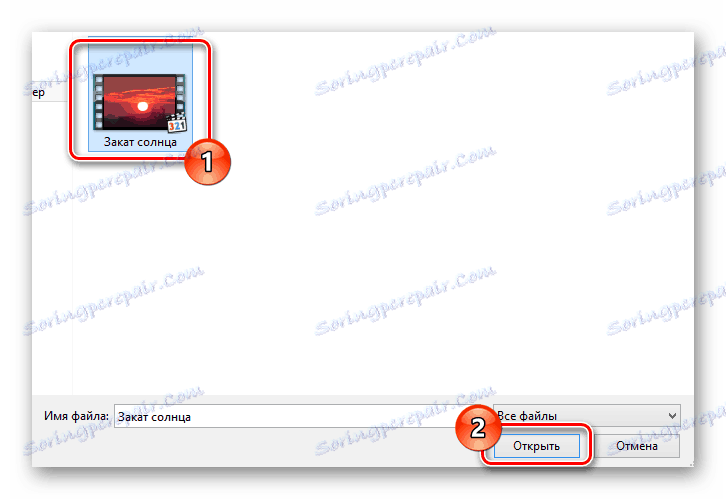


To vrijedi za sve načine dodavanja videozapisa u pismo.
Naravno, još jednom obratite pozornost na široke mogućnosti ove usluge, poštom iz Mail.ru pruža još nekoliko načina za prijenos isječaka na poruku.
- Pored prethodno navedene veze pronađite i upotrijebite gumb "Od oblaka" .
- U prozoru koji se otvori pomaknite se do mape koja je prethodno dodana i koja zahtijeva privitke zapisima o porukama.
- Nakon što odaberete odabir pored željenih medijskih datoteka, kliknite gumb "Priloži" u donjem lijevom kutu.
- Sada preuzeti videozapis bit će postavljen u prethodno pregledani blok i može se proslijediti ostalim korisnicima unutar poruke.
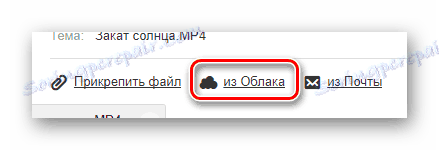
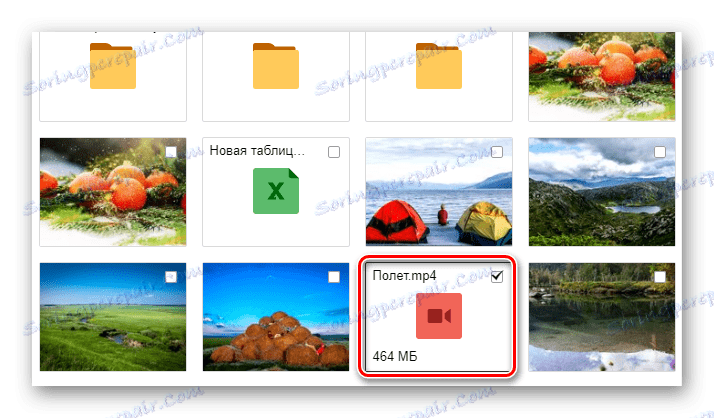
Ova metoda, kao što vidite, zahtijeva određeni dio slobodnog prostora u vašem pohranu oblaka ,
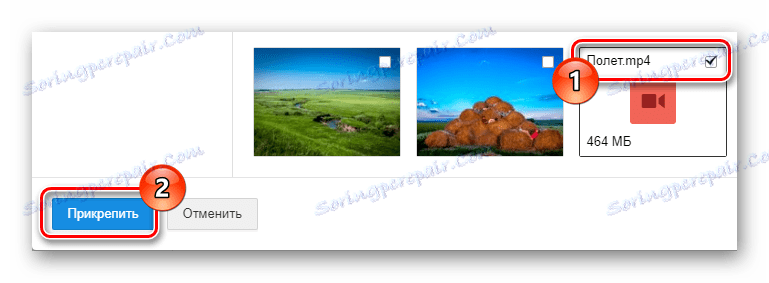
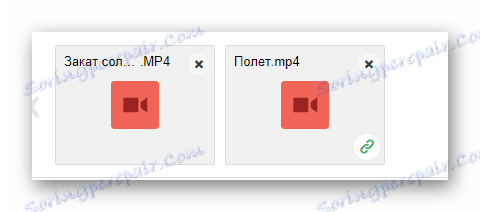
Pored objašnjenih metoda, ne može se zaobići način dodavanja multimedijskih datoteka iz drugih poruka. Zatim imajte na umu da će vam ta metoda biti dostupna tek nakon priloženja dokumenata u pismo, a zatim ih poslati ili spremiti u skice.
- Ponovno se vratite na upravljačku ploču ispod tekstnog niza "Tema" i odaberite vezu "Od pošte" .
- Pomoću navigacijskog izbornika za glavne dijelove spremnika pronađite unos koji želite dodati.
- Nakon pronalaženja i odabira željenog videozapisa kliknite gumb "Priloži" .
- Zbog uspješnog dodavanja, film, poput ostalih dokumenata, pojavljuje se na popisu privitaka.
- Pošaljite stvorenu poruku željenom primatelju.
- Na adresi, svi zapisi koje ste dodali bit će u privitku s mogućnošću preuzimanja i spremanja u pohranu oblaka putem usluge Mail.ru.
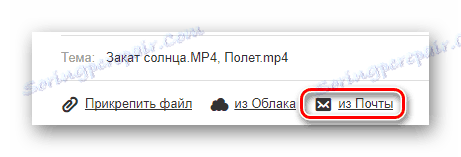
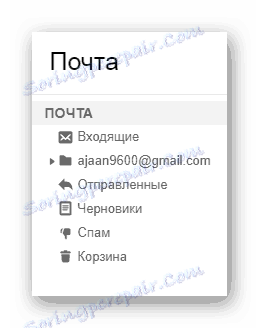
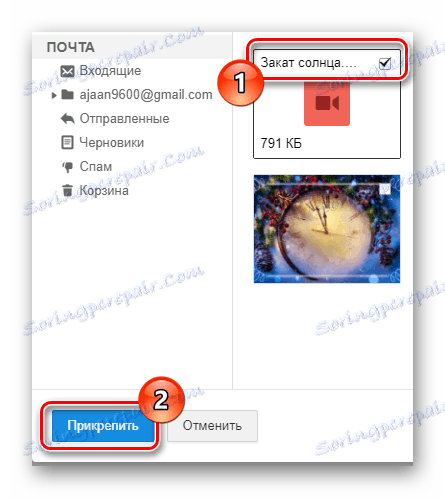
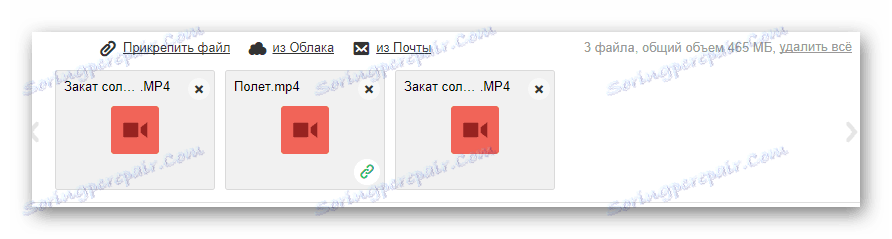
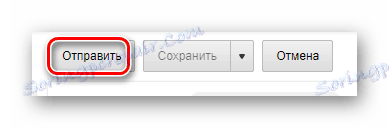

To se može dovršiti s ovom uslugom pošte, kao i danas sve mogućnosti koje Mail.ru omogućuje slanje video zapisa.
Gmail
Elektronički okvir tvrtke Google ne može se pohvaliti velikim brojem mogućnosti u smislu slanja određenih videozapisa u porukama. Međutim, Gmail pruža prilično prikladno sučelje za rad s poštom, što nadoknađuje nedostatak funkcionalnosti.
Upotreba usluge Gmail posebno se preporučuje korisnicima koji aktivno koriste druge Googleove usluge.
Napominjemo da biste za temeljitu studiju metoda slanja isječaka putem pisama putem Gmaila htjeli saznati kako upotrebljavati pohranu u oblaku Google disk ,
- Nakon što ste otvorili početnu stranicu spremnika na web stranici usluge Gmail, upotrijebite gumb "Napiši" u glavnom izborniku.
- Otvorite u donjem desnom kutu urednika slova poželjno je prevesti u način rada preko cijelog zaslona.
- Kao i kod ostalih usluga, najprije popunite glavna polja, a zatim obratite pažnju na alatnu traku na dnu urednika.
- Nakon što ste pripremili poruku, na alatnoj traci navedenoj ranije, kliknite ikonu s glavnom slikom.
- Kroz prozor standardnog vodiča operativnog sustava, odaberite video zapis koji želite priključiti i kliknite gumb "Otvori" .
- Pričekajte da se željeni zapis dodaje privremenom spremniku.
- Nakon toga možete poslati e-poštu s ovim privitkom, izbrisati videozapis ili preuzeti na računalo.
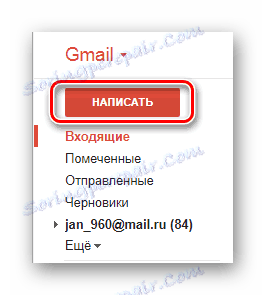
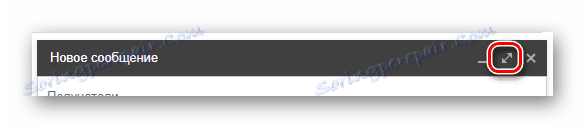
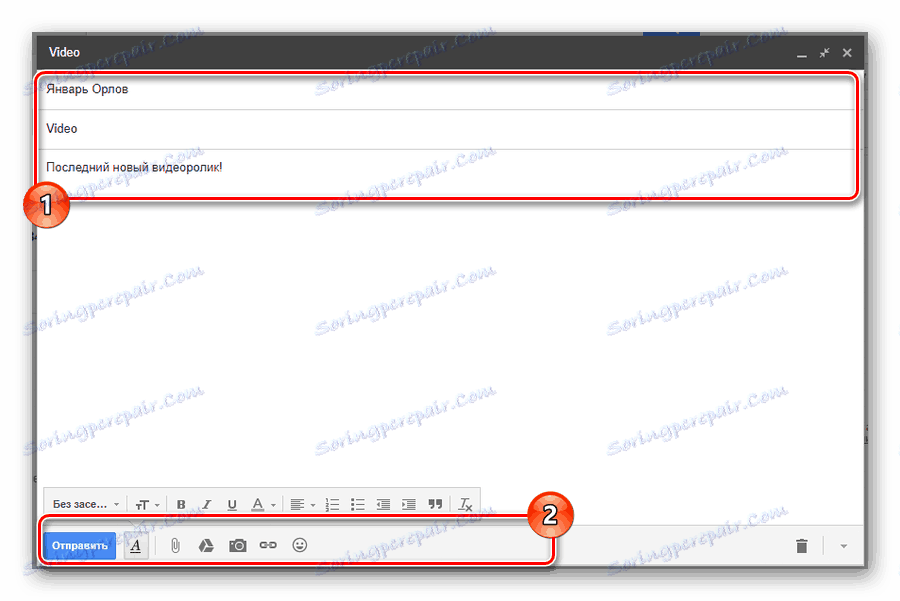
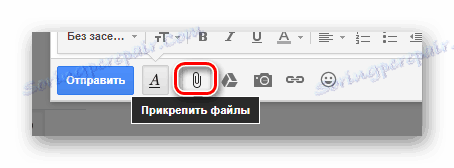
Ovaj gumb ima skočni prozor "Priloži datoteke" .
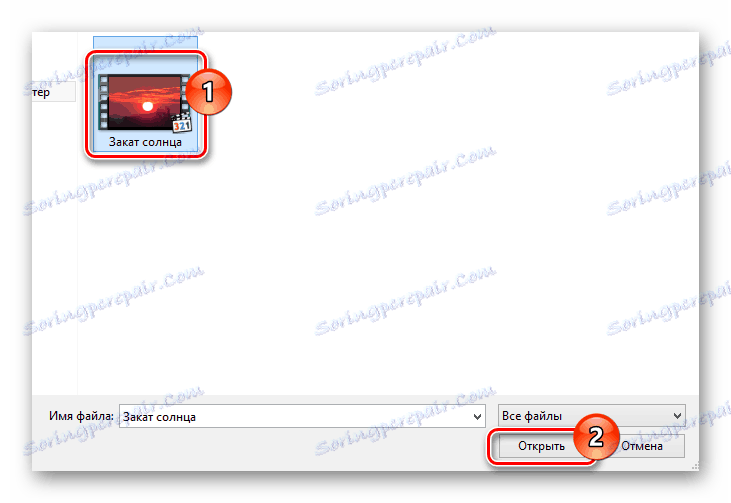
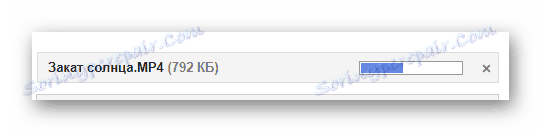
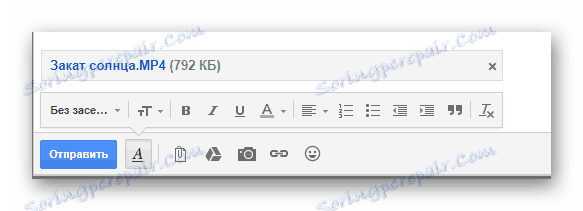
Druga metoda dodavanja videozapisa na pismo, kao što možete pogoditi iz uvoda u ovaj odjeljak članka, omogućuje vam dodavanje videozapisa u poruku pomoću Google diska.
- Na istoj prethodno korištenoj donjoj alatnoj traci kliknite ikonu službene ikone usluge Google disk.
- U ugrađenom prozoru vidjet ćete sve podatke na Google disku. Ovdje morate odabrati priloženi videozapis koji biste trebali pripremiti unaprijed.
- Nakon odabira priloženog zapisa, koristite gumb "Dodaj" u donjem lijevom kutu zaslona.
- Dodatni unos bez dodatnog preuzimanja bit će ugrađen u glavni sadržaj poruke.
- Sada samo trebate poslati poruku pomoću odgovarajućih elemenata sučelja usluge Gmail.
- Primatelj, nakon otvaranja isporučenog pisma, moći će preuzeti ili spremiti videozapis na sebe na Google disku. Osim toga, ako izvorna datoteka ima odgovarajuća prava pristupa, a usluga podržava format snimanja, videozapis se može pregledavati na mreži.
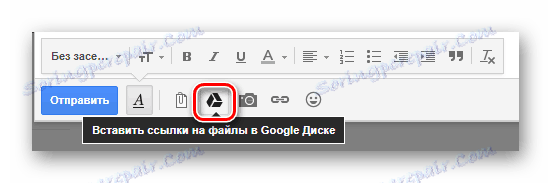
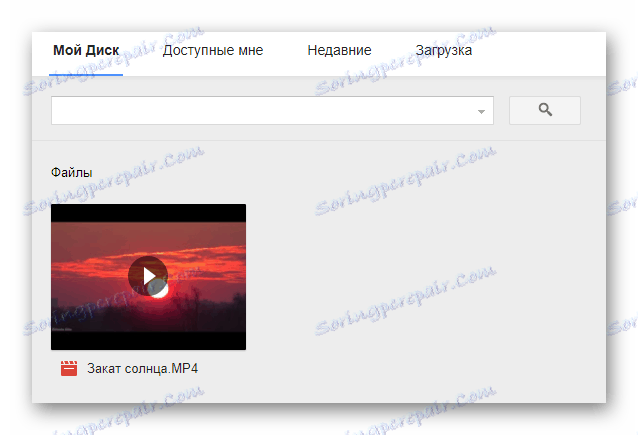
Ako unaprijed niste prenijeli videozapis, samo otvorite Googleovu pohranu u oblaku na novoj kartici, prenesite videozapis i slijedite sve navedene korake.
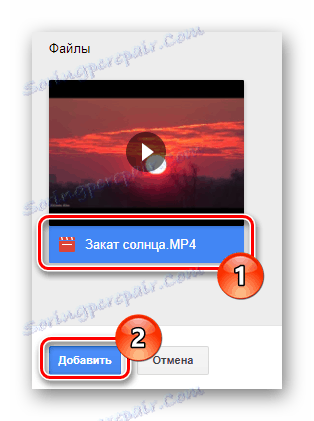
Ako je potrebno, ne možete odabrati jedan, već nekoliko videozapisa odjednom.
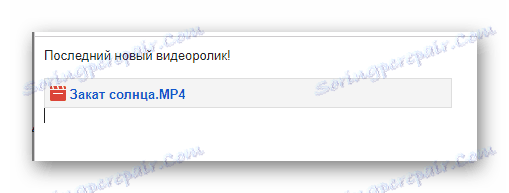
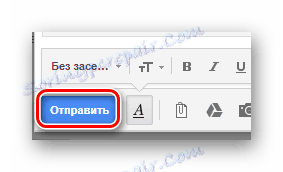
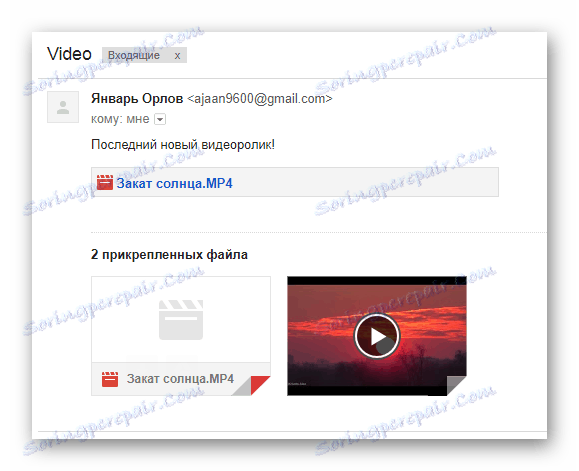
Nadamo se da niste imali poteškoća s razumijevanjem uputa koje smo naslikali.
puzavica
Najnovija popularnost, kao i broj mogućnosti, usluga Rambler pošte. Ovaj post pruža vrlo skroman broj mogućnosti, a prijenos videozapisa može se izvršiti samo na jedan način.
- U bilo kojem prikladnom internetskom pregledniku otvorite početnu stranicu Rambler i na vrhu zaslona kliknite gumb "Napiši pismo" .
- Ispunite gornje blokove teksta izrade poruke, pomaknite stranicu do dna.
- Pored gumba "Pošalji" pronađite i upotrijebite vezu "Priloži datoteku" .
- U otvorenom programu Windows Explorer pronađite videozapis koji dodajete i kliknite gumb "Otvori" .
- Pričekajte da se zapis prenese na web mjesto.
- Ako je potrebno, tijekom uređivanja poruke lako možete ukloniti priloženi videozapis iz pisma.
- Kao posljednji korak, jednostavno pošaljite poštu pomoću gumba Pošalji poštu .
- Primatelj ove vrste poruke moći će preuzeti svaki priključeni videozapis.
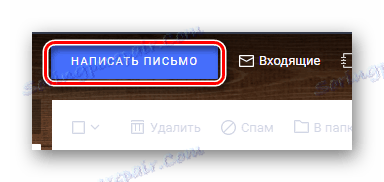
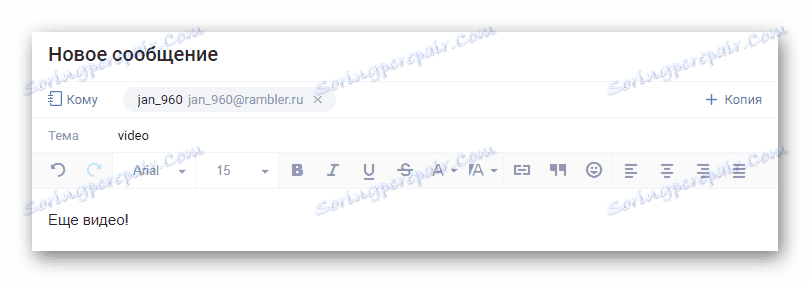
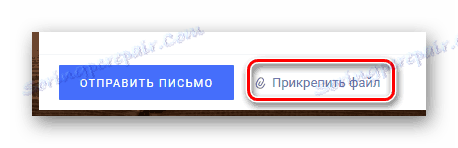
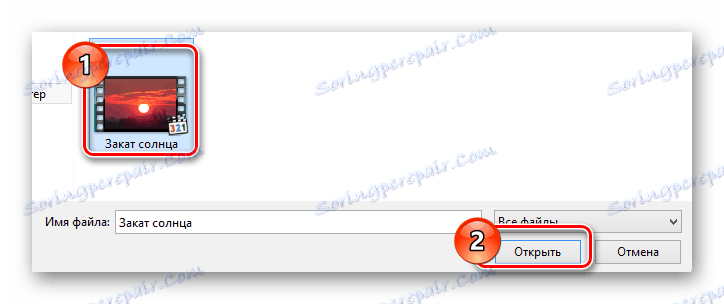

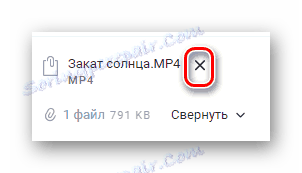
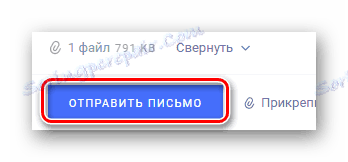
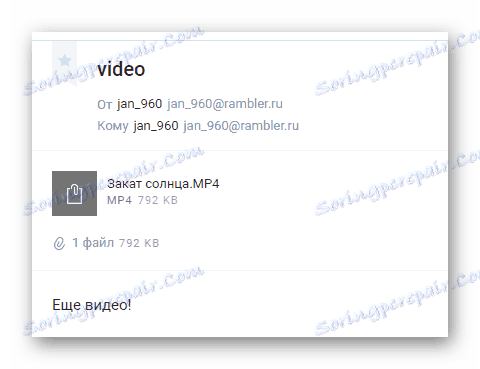
Nažalost je nemoguće gledati videozapise na mreži.
Naravno, ta je usluga najlakša za korištenje zbog malog broja mogućnosti. Međutim, s obzirom na prednosti drugih sličnih resursa, nema smisla koristiti funkcionalnost slanja videozapisa putem Ramblerove pošte.
Zaključno, u ovom se članku treba spomenuti da su razmatrane usluge samo najpopularniji među korisnicima. Istovremeno, na Internetu možete upoznati i druge resurse koji vam omogućuju slanje video datoteka na isti način.